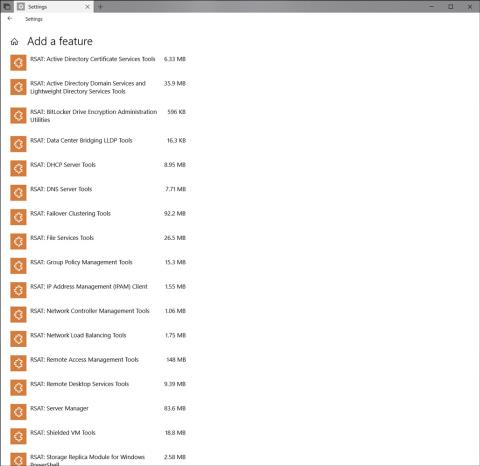Актуализацията, наречена Windows 10 April 2018 Update, официално позволи на потребителите да изтеглят и изживяват. Тази версия има много забележителни нови функции за подобряване на използването на Windows 10, въпреки че не променя много интерфейса. По-специално, функцията, която много хора чакаха, е да позволи ограничена конфигурация или да ограничи количеството пространство, консумирано от приложения и Windows Update.
Ограничаването на консумирания капацитет ще направи мрежата по-стабилна. По-конкретно, тази опция се отнася за честотна лента, Wi-Fi или Ethernet (локална мрежа), дори приложима за интернет мрежи, идващи от мобилни устройства. Следват инструкции за наблюдение и запазване на интернет капацитет на Windows 10 за актуализация от април 2018 г.
1. Задайте ограничение за съхранение на Windows 10 за актуализация от април 2018 г
Етап 1:
Отидете в Настройки > Мрежа и интернет > раздел Използване на данни. Тук изберете мрежовата връзка, към която искате да приложите промени в честотната лента на устройството.

Стъпка 2:
След това преместете мишката надолу и изберете Задаване на лимит . Сега нека започнем да конфигурираме информация за ограничаване на мрежовия трафик, разпределен за приложенията. Обикновено ежедневният интернет ще използва доста устройства и това е опция за настройка за лаптопи/компютри.

- Тип лимит : Задайте време за лимит.
- Месечно: Всеки месец.
- Един път: Веднъж.
- Неограничен: Неограничен.
- Месечна дата за нулиране : Всеки ден от месеца ще нулира тези опции по подразбиране.
- Ограничение за данни : Колко MB или GB е ограничението за данни за приложението на устройството.
След като настройката приключи, щракнете върху Запазване и Windows 10 автоматично ще коригира съответно приложенията.

2. Намалете потреблението на интернет пространство от фонови приложения на Windows 10 за актуализация от април 2018 г
Надстройвайки до най-новата актуализация на Windows 10, можете също да включите опцията за фонови данни, за да ограничите количеството пространство, използвано от приложенията по подразбиране в магазина, или функции в Windows 10, които „консумират“ много място. Интернет, причиняващ мрежов достъп скоростта да бъде по-бавна от нормалната.
За да активирате тази функция, това е много просто. Просто трябва да щракнете върху елемента Винаги като изображението по-долу и да го активирате и сте готови.

Късмет!
Виж повече: